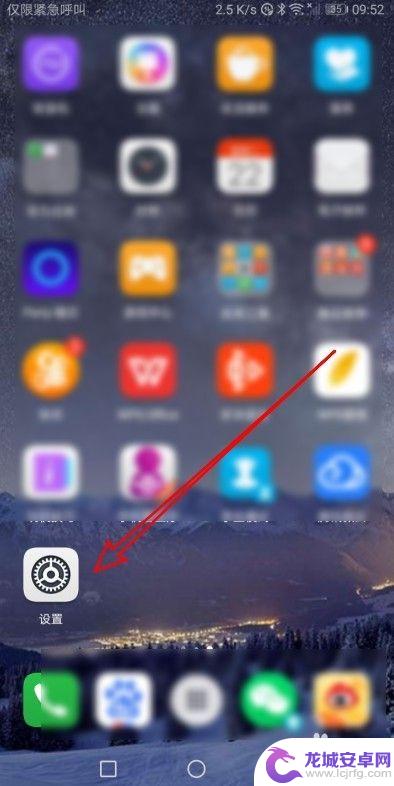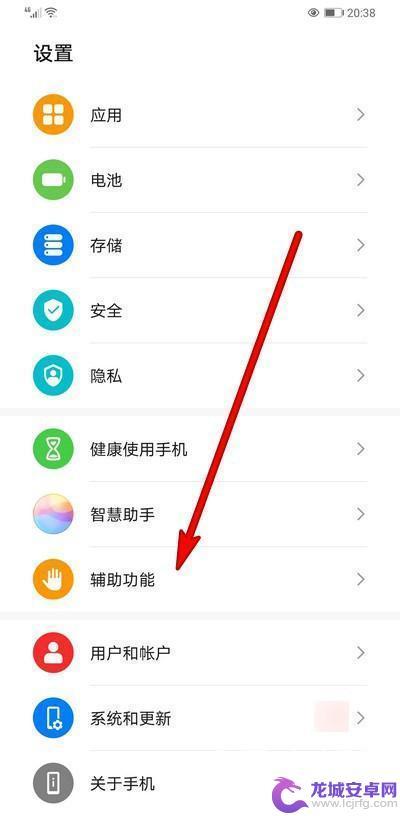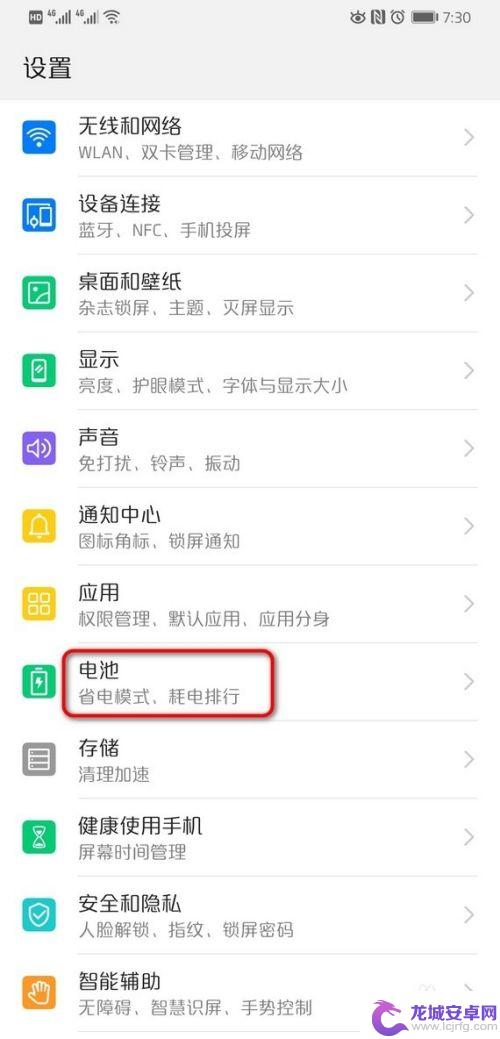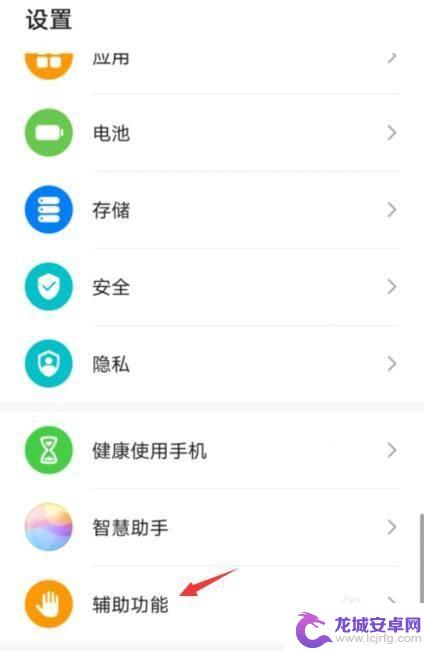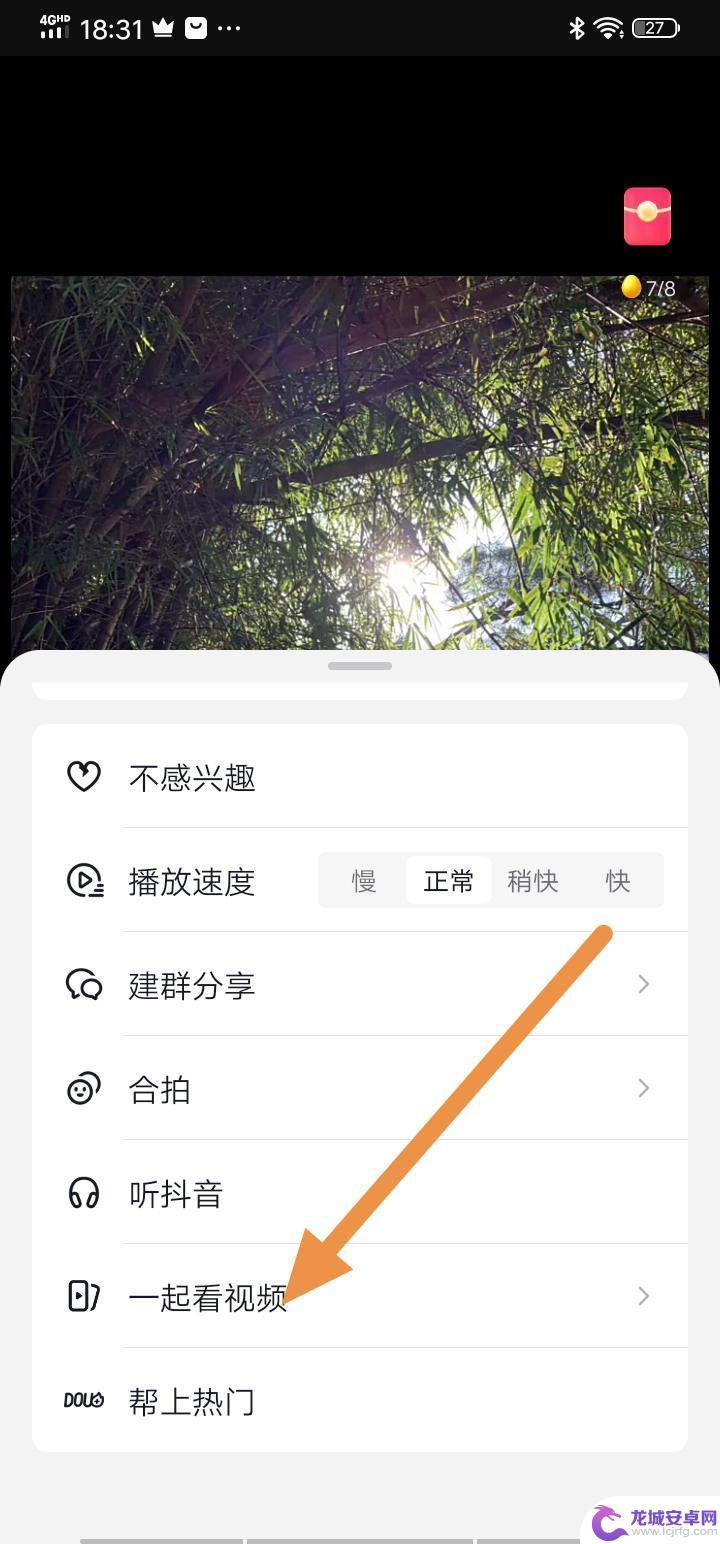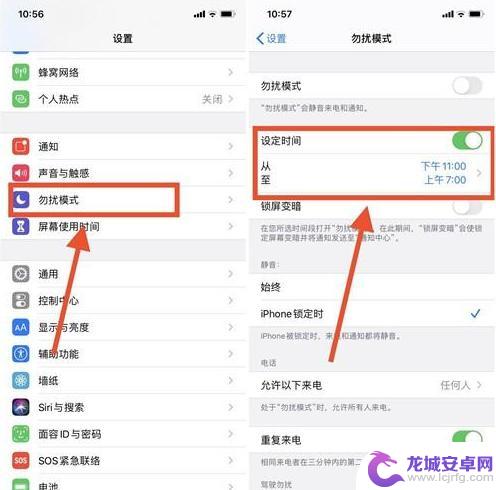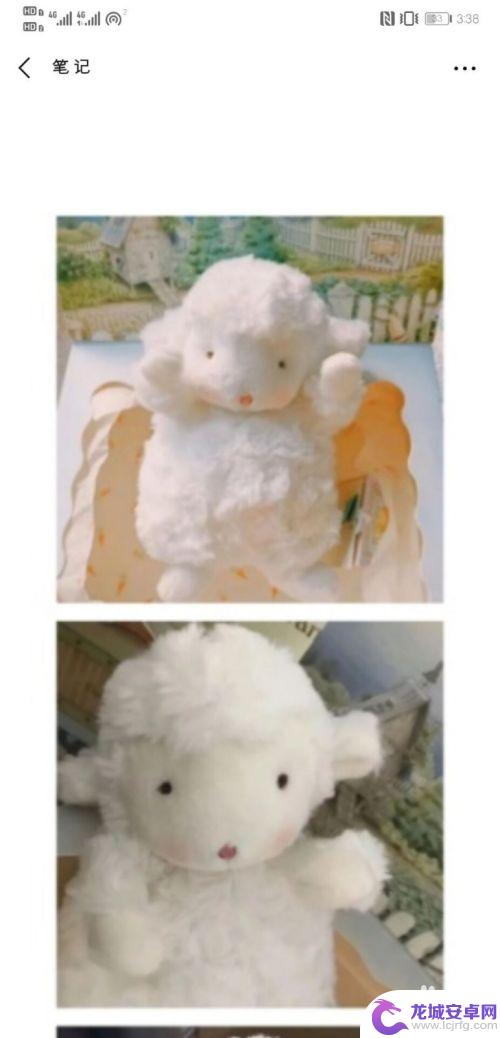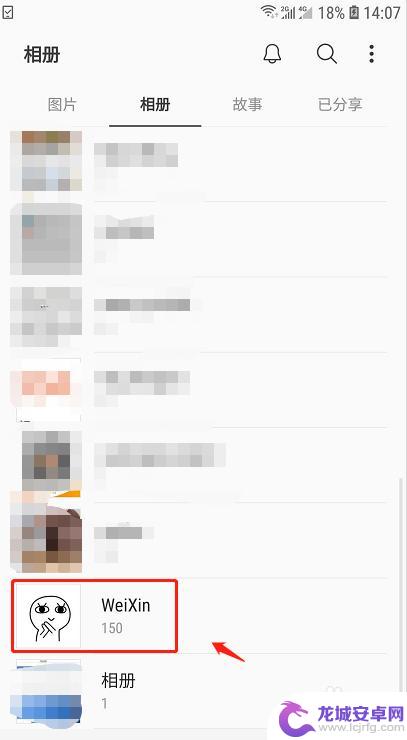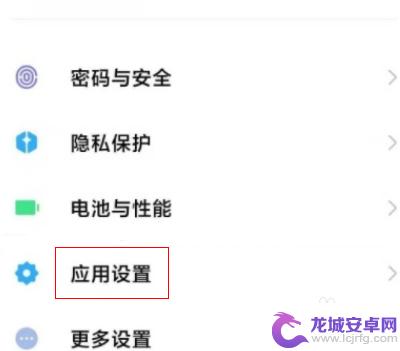华为手机多屏互动用法 华为手机如何使用多屏互动功能
华为手机多屏互动功能是华为手机独具特色的一项智能技术,通过多屏互动功能,我们可以方便地将手机与其他智能设备进行连接,实现信息的共享与传输。无论是与平板电脑、电视还是笔记本电脑等设备进行连接,多屏互动都能提供更加便捷的使用体验。无论是在工作中需要将手机上的文件快速传输到电脑上,还是在家庭中享受大屏观影的乐趣,华为手机多屏互动功能都能满足我们的多样化需求。随着科技的不断发展,华为手机多屏互动功能也将不断升级与创新,为我们的生活带来更多的便利与乐趣。
华为手机如何使用多屏互动功能
具体方法:
1.这里以华为nova和windows10电脑为例,首先要在windows10系统上进行设置。用户首先点击桌面右下角的“通知”,位置如下图所示。
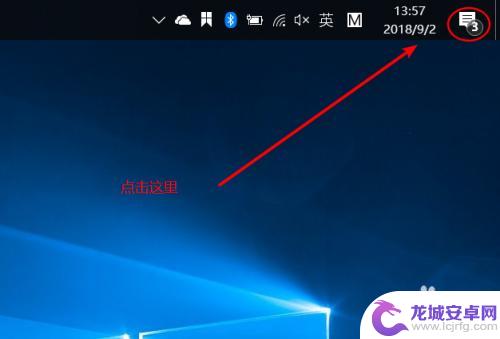
2.点击后在显示的窗口最下方会看到“连接”,点击它。
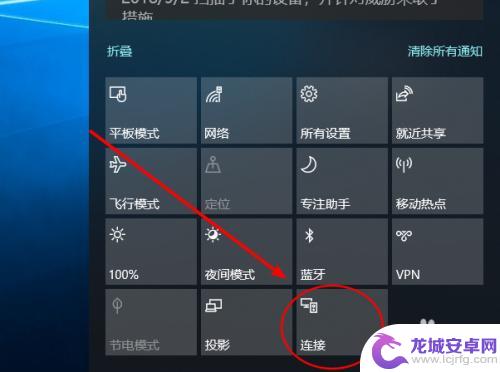
3.在“连接”界面会看到“投影到此电脑”的功能。
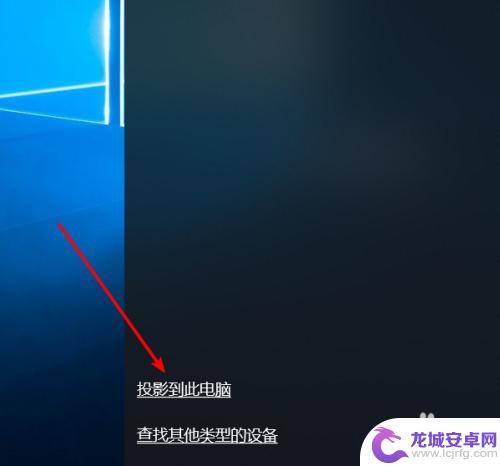
4.在“投影到此电脑”的界面中将开关打开。可以设置pin码,为了方便也可以不设置。
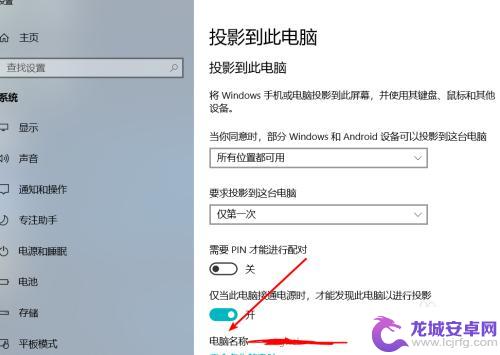
5.接下来打开手机上的“设置”。
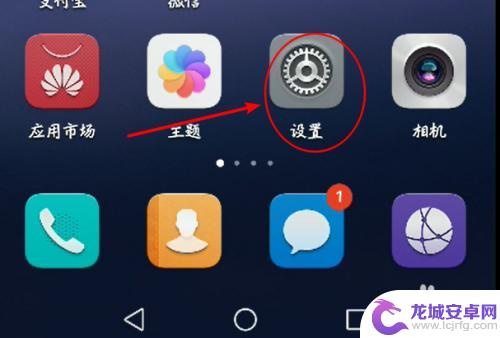
6.在华为nova系统中多屏互动在“智能辅助”菜单中,如下图所示。
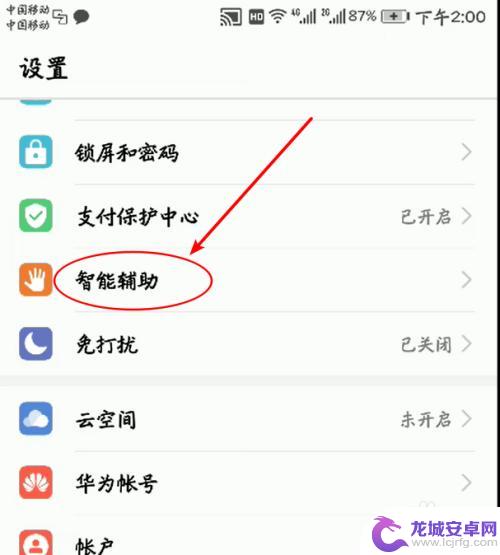
7.进入“智能辅助”后,点击 “多屏互动”。
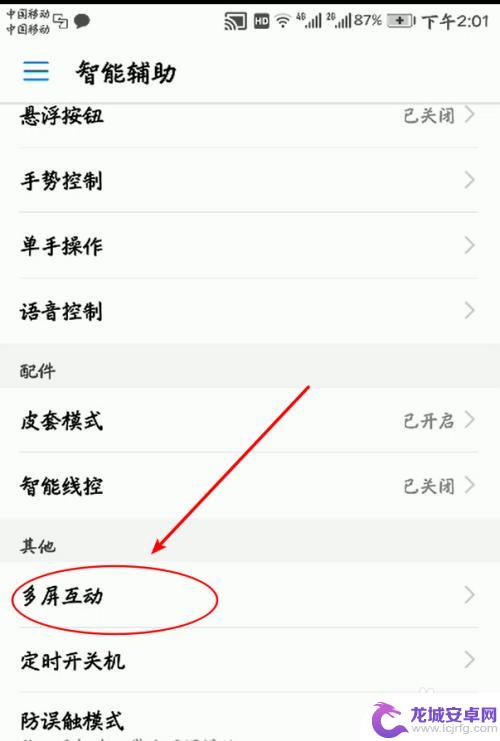
8.随后手机会搜索到刚才开启投影的win10电脑,点击连接即可投影。需要注意要使用投影功能,必须保证手机和电脑在同一wifi环境下。
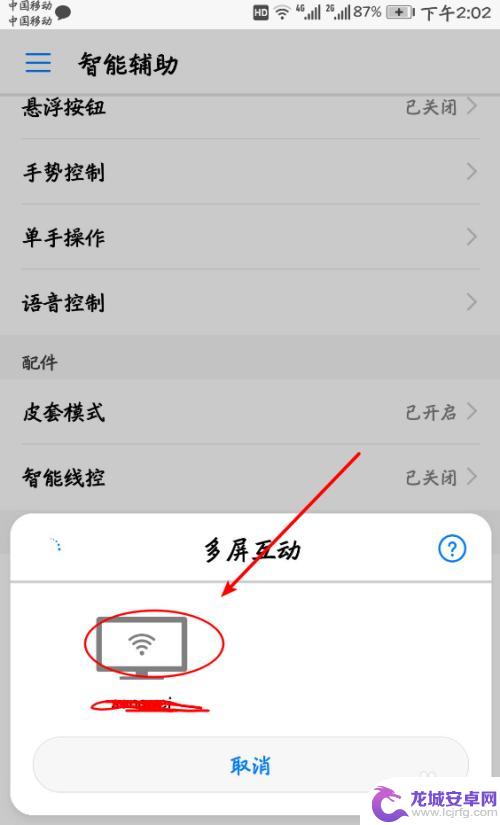
以上就是华为手机多屏互动用法的全部内容,如果遇到此情况,您可以按照以上操作解决问题,非常简单快速,一步到位。
相关教程
-
一加手机多屏互动在哪里 手机电脑多屏互动教程
如今,手机已经成为人们生活中不可或缺的一部分,对于那些经常使用手机和电脑的用户来说,多屏互动是一种非常实用的功能。而一加手机作为一款备受瞩目的智能手机品...
-
华为手机怎么设置满屏 华为手机应用如何全屏显示
在如今移动互联网时代,手机已经成为人们生活中不可或缺的工具,而华为手机作为一款颇受欢迎的智能手机品牌,其全面屏设计给用户带来更加沉浸式的视觉体验。有些用户可能不清楚如何设置华为...
-
华为手机摇动截屏怎么设置 华为手机滚动截屏操作详解
随着科技的不断发展,华为手机作为一款备受用户喜爱的智能手机品牌,不断推出新的功能和操作方法,以满足用户的不断变化的需求,其中,华为手机摇动截屏和滚动截...
-
华为手机设置自动锁屏时间在哪 华为手机锁屏时间设置方法
在如今的智能手机时代,华为手机已经成为了众多消费者的首选,而作为一款智能手机,华为手机的设置功能也是非常丰富多样的。其中,自动锁屏时间的设置是一项...
-
华为手机抬起亮屏怎么关闭 华为手机感应亮屏关闭方法
当我们使用华为手机时,经常会遇到手机在被抬起时自动亮屏的情况,虽然这一功能在某些时候很方便,但有时却会让人感到困扰。如何关闭华为手机的抬起亮屏功能呢?华为手机的感应亮屏关闭方法...
-
抖音同屏视频 抖音同屏怎么操作
在当今社交网络时代,抖音同屏视频成为了一种新型的互动方式,让用户可以通过同屏功能和朋友一起观看视频,实现更加丰富有趣的互动体验,如何操作抖音同屏功能呢?通过简单的操作,用户可以...
-
苹果手机桌面天气预报怎么显示 iPhone怎么让桌面显示天气预报
苹果手机是目前市场上最受欢迎的智能手机之一,其具有强大的功能和简洁的界面设计备受用户喜爱,其中天气预报功能是很多用户经常需要的信息之一,而在苹果手机上,可以通过简单的操作让天气...
-
华为手机怎么截图长 华为手机截长图的操作步骤
在日常生活中,我们经常需要用到手机截图来记录重要信息或分享有趣的内容,而对于华为手机用户来说,截取长图可能会是一项常见的需求。华为手机如何截取长图呢?接下来我们将介绍华为手机截...
-
手机图片如何改表情包大小 手机表情包缩小应用程序
随着社交网络的日益普及,表情包已经成为人们日常生活中不可或缺的一部分,很多时候我们在使用手机表情包时发现图片的大小并不合适,需要进行缩小处理。为了解决这个问题,现在已经有了一些...
-
红米手机隐藏设置怎么打开 红米手机隐藏应用打开方法
红米手机的隐藏设置功能十分方便,可以让用户在手机上隐藏一些私密的应用或文件,保护个人隐私,想要打开红米手机的隐藏设置,只需要进入设置界面,找到安全与隐私选项,然后点击应用锁功能...